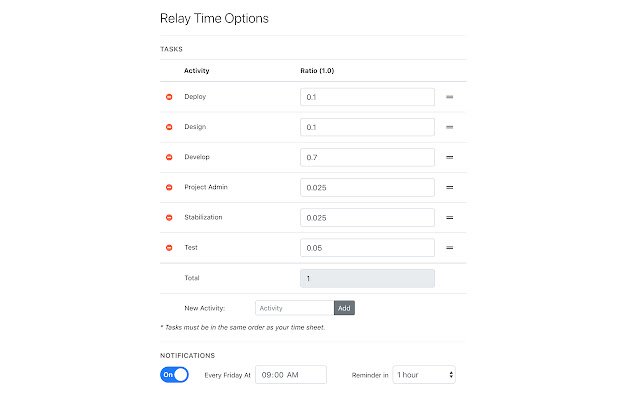Tempo di inoltro in Chrome con OffiDocs
Ad
DESCRIZIONE
## Configurazione iniziale L'estensione dovrebbe aprire la pagina Opzioni tempo di inoltro durante l'installazione iniziale.
Ci sono tre sezioni: attività, impostazioni predefinite e notifiche.
**Attività** In questa sezione puoi aggiungere l'elenco delle attività presenti nel tuo foglio presenze.
L'ordine delle attività è importante in quanto è l'ordine in cui il tempo viene importato.
Il lato sinistro è il nome dell'attività e il lato destro è il rapporto dell'attività.
La somma delle razioni deve essere uguale a 1. La riga totale somma automaticamente le razioni immesse.
Esempio | Nome | Rapporto | |:---|:---:| | Sviluppare | 0.4 | | Prova | 0.3 | | Disegno | 0.3 | | Totale | 1.0 | **Notifiche** In questa sezione puoi impostare le notifiche.
Per impostazione predefinita, le notifiche sono attive e ti avviseranno alle 11:00. ## Relay Time Popup Quando installi l'estensione di Chrome, aggiungerà anche un pulsante alla barra degli strumenti.
Il pulsante è abilitato solo quando ci si trova nel sito Scheda presenze di inoltro.
Dato che sei sul sito, fai clic sul pulsante per visualizzare il popup.
Avrà gli orari per ogni giorno popolati con i valori predefiniti dalla pagina Opzioni.
Se hai lavorato più o meno ore puoi cambiarlo nel popup.
Facendo clic su Salva si compileranno i campi del foglio presenze con l'ora corretta in base ai rapporti e si salverà il foglio presenze.
Se tutto sembra a posto, puoi inviarlo.
**Invio del foglio presenze** 1. Accedi a Relay 2. Crea nuovo/modifica foglio presenze 3. Apri il popup dell'estensione Chrome di Relay Time 4. Fai clic su "Salva" 5. Se tutto sembra a posto, salva e invia! 6. Goditi i tuoi 5 minuti extra
Informazioni aggiuntive:
- Offerto da Derek Delaney
- Valutazione media: 5 stelle (mi è piaciuto molto)
- Sviluppatore Questo indirizzo e-mail è protetto dallo spam bot. Abilita Javascript per vederlo.
Relè tempo web extension integrato con OffiDocs Chromium online